Nástroj Hidden PowerCfg pro optimalizaci životnosti baterie v systému Windows

Příkaz PowerCfg je skrytý nástroj v systému Windows. Kromě nastavení vylepšení správy napájení může generovat některé sofistikované zprávy HTML v systémech Windows 7, 8 a 10.
Chcete-li tento nástroj použít, otevřete okno správce Příkazový řádek. V systému Windows 8, 8.1 nebo 10 klepněte pravým tlačítkem myši v levém dolním rohu obrazovky nebo stiskněte klávesu Windows + X a vyberte možnost Příkazový řádek (Admin). V systému Windows 7 vyhledejte zástupce příkazového řádku v nabídce Start, klepněte pravým tlačítkem na něj a vyberte možnost Spustit jako správce.
Zobrazení stavu spánku počítače
Funkci PowerCfg můžete použít k zobrazení stavu spánku a pohotovostního stavu, které váš počítač podporuje :
powercfg / a
Moderní zařízení Windows 8.1 někdy podporují něco nazvaného Připojený pohotovostní režim. Přinejmenším to bylo známé jako Připojený pohotovostní režim v systémech Windows 8 a Windows RT 8, ale byl technicky nahrazen technologií InstantGo ve Windows 8.1. Je to stále nazýváno "Standby (Connected)" v seznamu powercfg a jinde v operačním systému Windows. Vlastní dokumentace společnosti Microsoft také mluví společně s připojeným pohotovostním režimem a funkcí InstantGo a odkazují na ně vzájemně zaměnitelně.
Pokud vidíte, že váš počítač podporuje režim "Pohotovostní režim" (Připojeno), ujistěte se, že jste spustili zprávu o studiích spánku s níže uvedeným příkazem. a časovače, které mohou vzbudit váš počítač
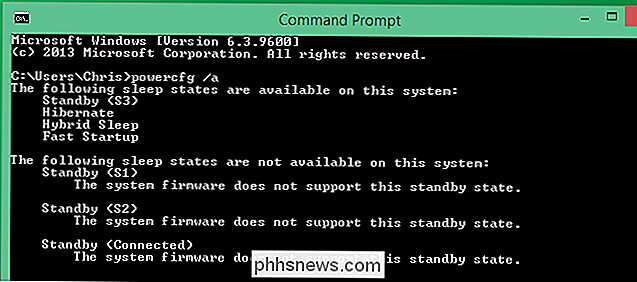
SOUVISEJÍCÍ:
Jak zabránit náhodnému vzbudení počítače Počítač se při stisknutí tlačítka napájení pouze neprobudí. Může se také probudit, když mu to určitá zařízení řekne, například při přesunutí myši USB. Nebo se může probudit kvůli nastaveným programům "Wake Timers".
Pokud máte problémy s automatickým probuzením vašeho počítače, když nechcete, můžete se zeptat příkazu powercfg, který způsobil váš počítač naposledy probudit. Můžete také zobrazit seznam zařízení s povolením probuzení počítače a zkontrolovat, zda některé programy nastavily časovače budíků, které přinuti počítač později probudit. Potom můžete nastavit, zda tato zařízení a časovače probudit mohou skutečně probudit váš počítač.
Vytvořit energetický přehled
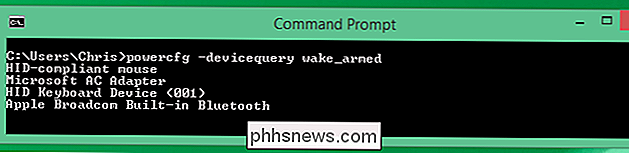
SOUVISEJÍCÍ:
Použijte PowerCfg v systému Windows 7 k vyhodnocení výkonu Příkaz PowerCfg bude sledovat vaše chování počítače po dobu šedesáti sekund a poté vygenerujte zprávu HTML s informacemi o tom, jak je současný stav systému výkonný. Sledujte tyto problémy a zjistíte, co přesně vyčerpává energii baterie více než je nutné. Vyčkejte na ně a můžete prodloužit životnost baterie vašeho notebooku.
Následující příkaz vygeneruje zprávu o energii:
powercfg / energy
Generovat hlášení o bateriích - Windows 8+
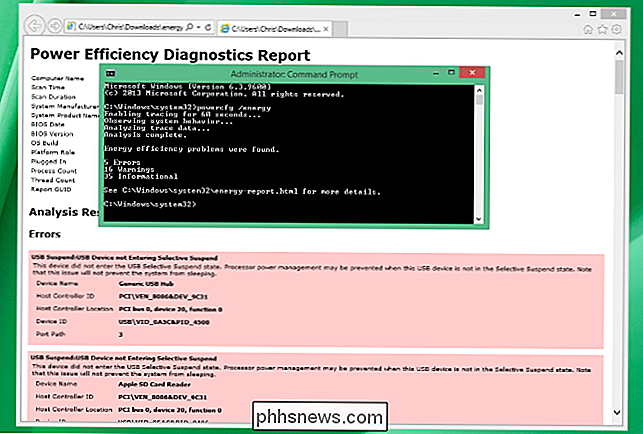
SOUVISEJÍCÍ:
Jak vytvořit zprávu o stavu baterie v systému Windows 8 nebo Windows 10 Pokud jste zvědaví na aktuální stav opotřebení baterie, nepotřebujete nástroj třetí strany. Pomocí příkazu PowerCfg můžete vygenerovat přehled o stavu baterie. Tato informace obsahuje informace o aktuální kapacitě baterie a o tom, jak její kapacita a životnost baterie klesla v průběhu času.
Následující příkaz vygeneruje zprávu o stavu baterie:
powercfg / batteryreport
Generování studie Sleep Sleep Connected - Windows 8.1+
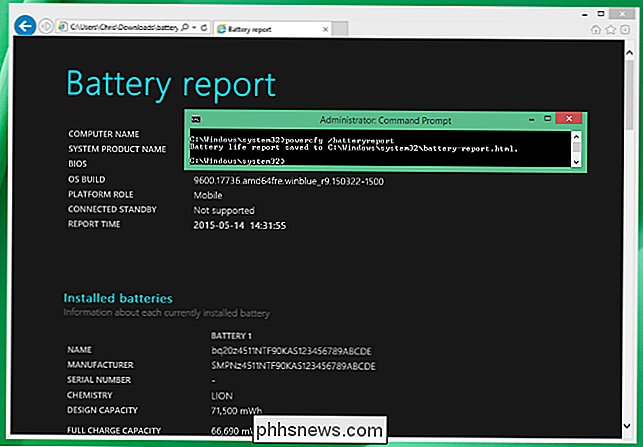
Na zařízeních, která podporují to, co společnost Microsoft volá InstantGo a samotný systém Windows volá Připojený pohotovostní režim, mohou aplikace a zařízení v počítači pravidelně probouzávat počítač, aby mohly plnit úkoly. To je spíše jako na smartphonu - zatímco obrazovka telefonu je vypnutá, může se pravidelně probudit, aby vykonávaly úkoly a zůstal připojen k síti.
PowerCfg vám umožňuje provádět "studii o spánku", která vám ukáže přesně které aplikace a ovladače zařízení ve vašem počítači probouzejí nejvíce počítač v režimu Připojený pohotovostní režim. Potom se můžete pokusit zabránit spuštěním těchto aplikací a zjistit, která zařízení jsou "nejhorší delikventy".
Chcete-li to provést, spusťte následující příkaz. To funguje pouze v případě, že váš počítač ve skutečnosti podporuje Připojený pohotovostní režim:
powercfg / sleepstudy
Příkaz PowerCfg je více než toto. Například je to příkaz, který byste použili k vypnutí hibernace a odstranění souboru hiberfil.sys v případě potřeby. Můžete zobrazit dlouhý seznam možností v tomto nástroji na stránce příkazu PowerCfg společnosti Microsoft, přestože je neúplný. Nezahrnuje například / batteryreport nebo / sleepstudy.

Webové aplikace Klávesové zkratky, příliš - a mnozí pracují téměř všude
Klávesové zkratky nejsou jen pro webové prohlížeče sami. Většina webových aplikací, které používáte - vše od Facebooku a Twitteru až po Gmail a Outlook.com - nabízí klávesové zkratky, které můžete použít k urychlení. Několik klávesových zkratek pracuje téměř všude. Chcete-li je použít, prostě přejděte na webové stránky a stiskněte příslušné tlačítko.

5 Killer triky, které mají co nejvíce využívat Wireshark
Wireshark má do ruky spoustu triků, od zachycení vzdálené komunikace až po vytváření pravidel firewallu založených na zachycených paketů. Přečtěte si další pokročilé tipy, pokud chcete používat službu Wireshark jako profesionální. Už jsme se zabývali základním využitím Wiresharku, takže si přečtěte náš původní článek, kde najdete úvod do tohoto výkonného nástroje pro analýzu sítě.



